Maison >Tutoriel système >Linux >Comment utiliser les raccourcis clavier pour basculer entre les fenêtres d'application dans Ubuntu Unity ?
Comment utiliser les raccourcis clavier pour basculer entre les fenêtres d'application dans Ubuntu Unity ?
- WBOYWBOYWBOYWBOYWBOYWBOYWBOYWBOYWBOYWBOYWBOYWBOYWBavant
- 2023-12-29 20:27:501075parcourir
Depuis que le bureau Unity a été introduit dans Ubuntu, son concept de conception simple et pratique et son interface utilisateur belle et efficace sont devenus de plus en plus populaires. Partageons quelques conseils pratiques sur l'utilisation des touches de raccourci dans le bureau Unity lors du changement de fenêtre d'application.
1. Utilisez la combinaison de touches Alt + Tab pour basculer entre différents programmes sur le bureau actuel
1. Appuyez sur la combinaison de touches Alt + Tab pour afficher la barre de changement de programme sur l'écran ; maintenez la touche Alt enfoncée, puis appuyez plusieurs fois sur la touche Tab. Les programmes dans la barre de changement afficheront un halo blanc dans l'ordre de gauche à droite. . Lorsque le halo atteint Lorsque le programme cible est sélectionné, relâchez la touche et le programme cible devient immédiatement la fenêtre actuelle.
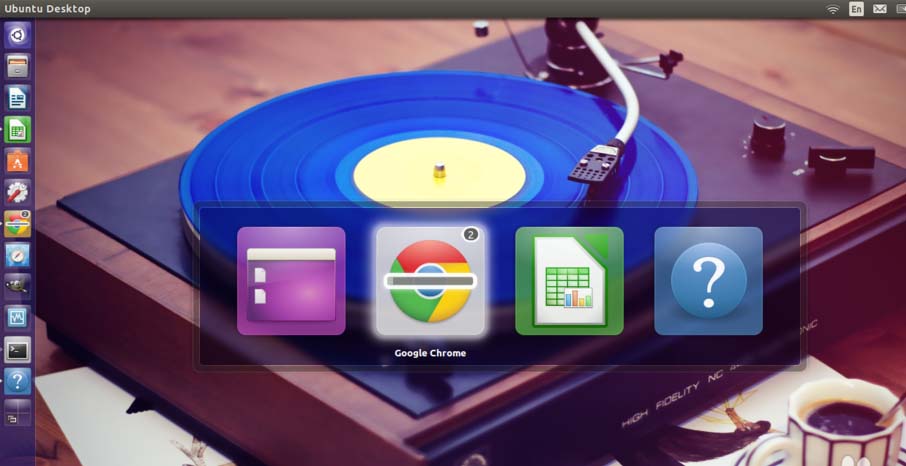
2. Conseils :
1) Appuyez d'abord et maintenez la touche Alt à droite, puis appuyez sur la touche Tab S'il y a de nombreux programmes ouverts et que le programme cible se trouve juste à gauche du programme actuel, vous pouvez appuyer sur la touche Maj. à gauche, et la barre de commutation basculera dans l'ordre inverse de droite à gauche.
2) Au lieu de maintenir la touche Alt enfoncée, une pression rapide sur la combinaison de touches basculera entre les deux fenêtres de programme récemment ouvertes sans passer au troisième programme.
2. Utilisez la combinaison de touches Alt + ` pour basculer entre différentes fenêtres de la même application
1. Appuyez sur la combinaison de touches Alt + ` (touche au-dessus de la touche Tab) pour basculer entre les différentes fenêtres du programme en cours sans passer aux fenêtres d'autres programmes. Par exemple, si deux fenêtres de navigateur sont ouvertes en même temps, vous pouvez utiliser cette combinaison de touches pour basculer uniquement entre ces deux fenêtres de navigateur.
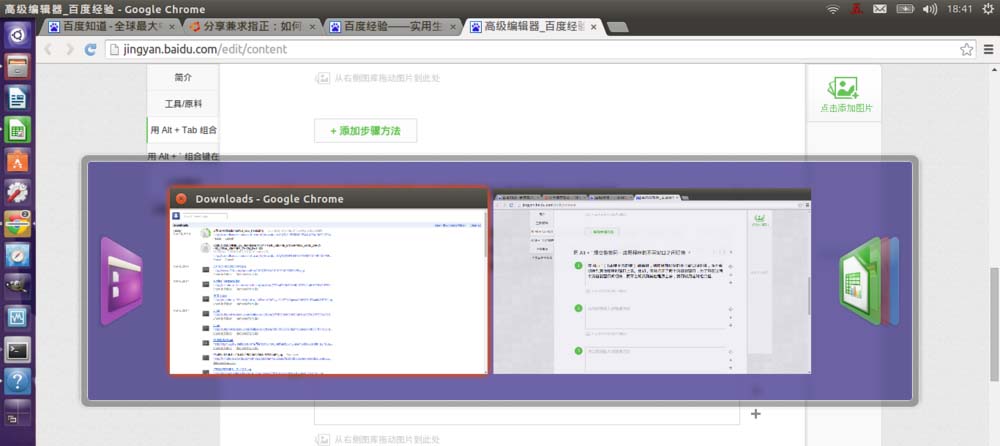
2. Conseils : Lorsque vous appuyez sur la combinaison de touches, si vous souhaitez quitter le programme en cours, vous pouvez appuyer à nouveau sur la touche Tab pour passer au mode de commutation entre différents programmes. En fait, chacun peut être converti en un autre à tout moment.
3. Utilisez la combinaison de touches Super + w pour voir des méthodes de commutation plus intéressantes
1. Appuyez sur la combinaison de touchesSuper + w pour démarrer le mode de commutation "Exposition". Toutes les fenêtres sont carrelées sur l'ensemble du bureau comme des panneaux d'exposition disposés sur un stand d'exposition. C'est visuellement cool et bénéfique. le contenu spécifique de chaque fenêtre du programme.
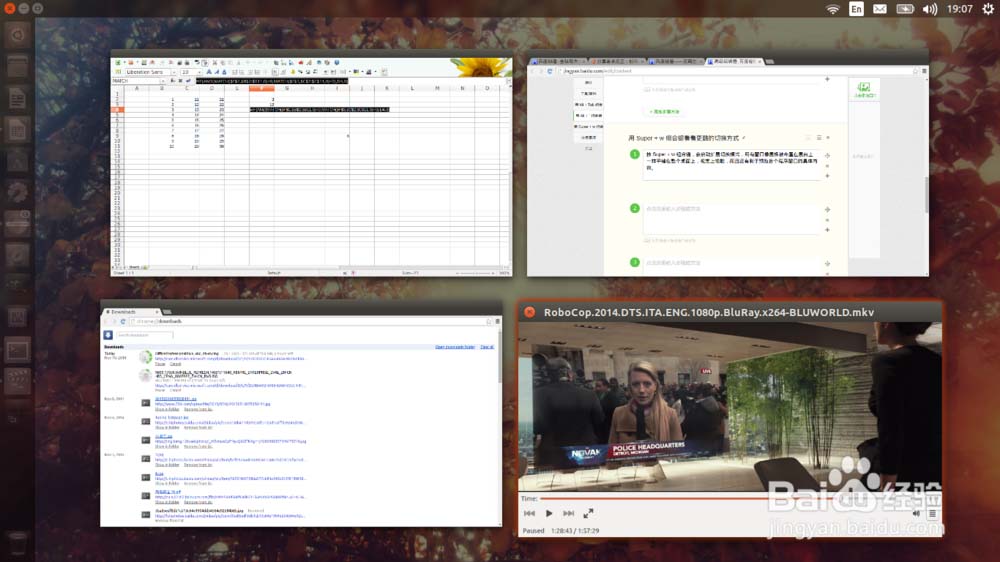
1) La touche
Super est la touche Win à gauche de l'espace ;
2) Vous devez cliquer avec la souris pour activer la fenêtre cible.
3. Utilisez Super + Launcher + touches numériques pour changer
1.Appuyez et maintenez la touche Super, le lanceur (lanceur de programme) sur le côté gauche de l'écran sera en état de changement de programme, Un numéro apparaîtra sur chaque icône de programme ci-dessus, puis appuyez sur la cible. le numéro de clavier du programme, la fenêtre du programme sera à la position actuelle de la fenêtre.
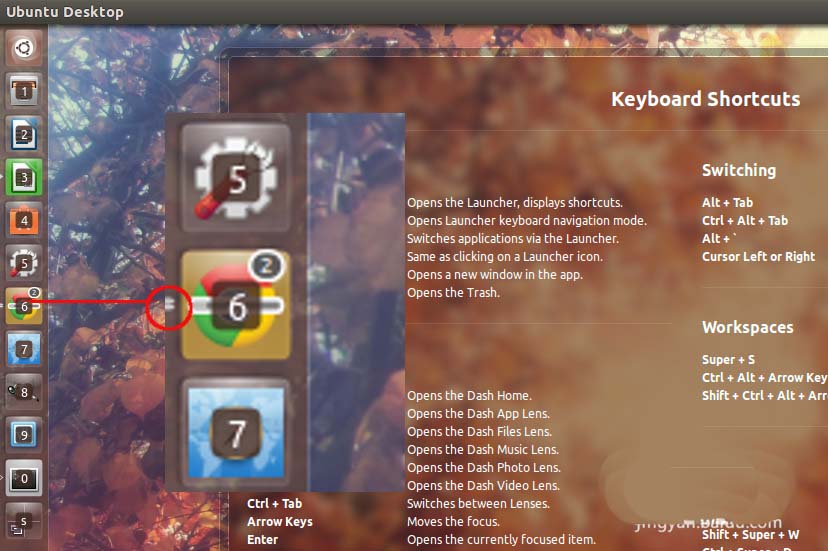
1) Il y aura un signe blanc sur le côté gauche du programme en cours d'exécution sur Launcher. Si un programme n'ouvre qu'une seule fenêtre, le signe sera un triangle blanc si deux fenêtres sont ouvertes, il se transformera en deux courtes lignes horizontales. ; trois ou
2) Si le programme correspondant au numéro de clé n'est pas en cours d'exécution, ce programme sera démarré.
3) Si vous maintenez enfoncées les touches
Super et Shift en même temps, puis appuyez sur la touche numérique, le programme correspondant au numéro ouvrira une nouvelle fenêtre, qu'il y ait ou non une fenêtre en cours d'exécution auparavant.
4. Bien sûr, vous pouvez utiliser la souris ! Et ça marche très bien.
La souris est le périphérique d'entrée le plus pratique, et le bureau Unity facilite certainement son utilisation. Lors du changement de programme, utilisez la souris pour cliquer sur l'icône du programme sur le lanceur S'il est déjà en cours d'exécution, sa fenêtre deviendra celle actuelle s'il s'agit du programme en cours et que deux sont ouvertes ; Recommandations associées :Comment utiliser la touche de raccourci de capture d'écran sur Ubuntu ?
Que dois-je faire si les icônes du menu contextuel sur le bureau d'Ubuntu Mate ne sont pas uniformes ?
Que dois-je faire si le bureau est vide après avoir utilisé le Centre logiciel pour mettre à niveau le logiciel sur Ubuntu 16.04 ?
Ce qui précède est le contenu détaillé de. pour plus d'informations, suivez d'autres articles connexes sur le site Web de PHP en chinois!
Articles Liés
Voir plus- Résolvez le problème selon lequel Ubuntu ne peut pas accéder à l'interface graphique
- Que faire si la fenêtre de rendu Vray a un écran noir
- Quelles sont les trois méthodes pour changer rapidement de fenêtre sous Windows 7 ?
- Comment ouvrir la fenêtre de commande cmd dans win10
- Ubuntu est-il un système d'exploitation Linux ?

